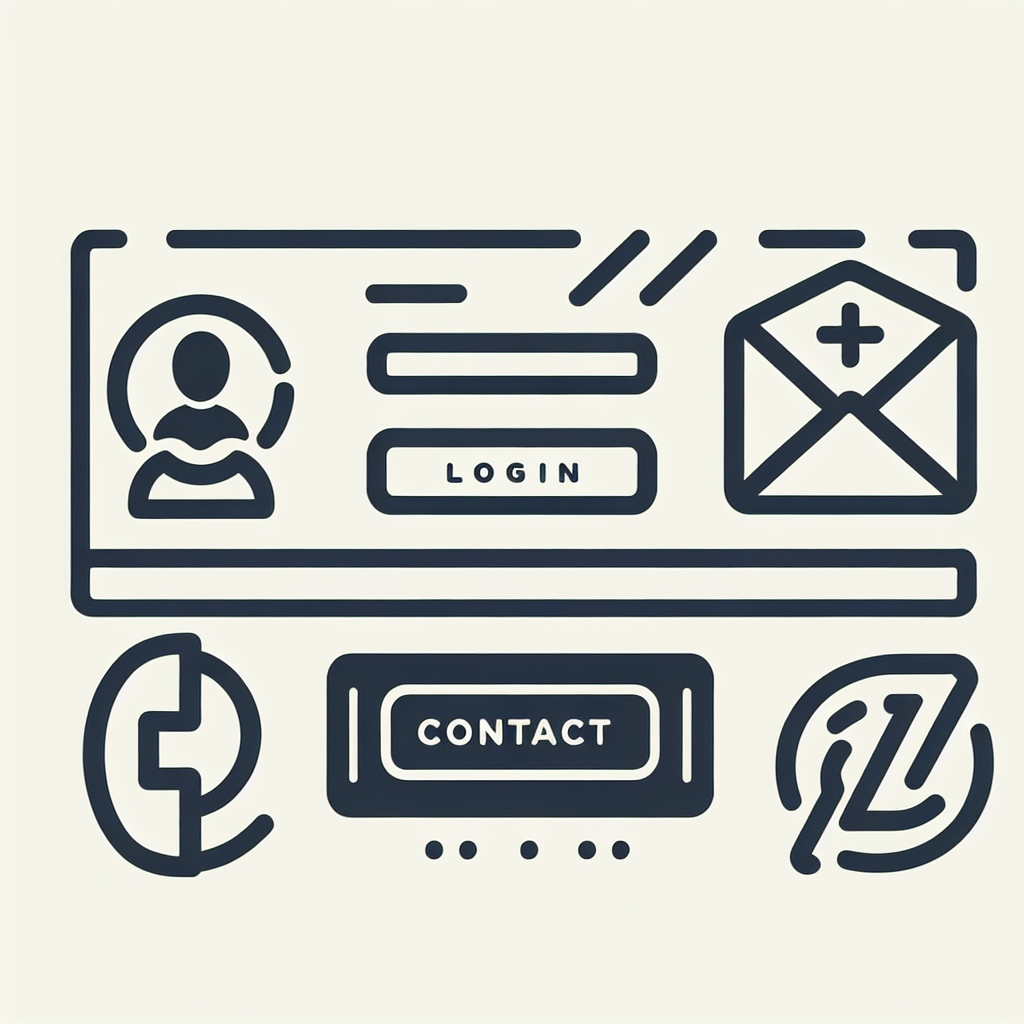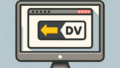Adobeアカウントにログインできない場合の対処法
アドビ製品を利用したいけれど、アカウントにログインできなくて困っている方へ。この記事では、Adobeアカウントにログインできない場合の対処法をプロの目線から解説します。初心者の方でも安心して問題を解決できるよう、具体的な手順とポイントを詳しく説明します。
ログイン認証エラーの原因と解決方法
ログインしようとした際にエラーメッセージが表示されることはよくありますが、その原因と対処法を知っておけば、すぐに解決できます。
一般的なエラーメッセージとその意味
「ユーザー名またはパスワードが間違っています」というエラーメッセージは、入力情報が正しくない場合に表示されます。まずは入力内容を再確認し、Caps Lockがオンになっていないかなどをチェックしましょう。また、「アカウントがロックされています」というメッセージが表示された場合は、セキュリティ上の理由で一時的にアカウントが使用できなくなっている可能性があります。
ブラウザのキャッシュとクッキーのクリア方法
ブラウザのキャッシュやクッキーが原因でログインできないこともあります。キャッシュやクッキーをクリアすることで、問題が解決することが多いです。各ブラウザごとに設定方法が異なるため、使用しているブラウザのヘルプページを参照してください。

インターネット接続の確認
インターネット接続が不安定な場合、ログインがうまくいかないことがあります。Wi-Fiの接続状態を確認し、必要であれば再接続を試みてください。また、他のウェブサイトにアクセスできるかどうかを確認することで、インターネット接続の問題かどうかを判断できます。
パスワードリセットの手順
パスワードを忘れてしまった場合でも、簡単にリセットする方法があります。ここでは、その具体的な手順を説明します。
パスワードを忘れた場合のリセット手順
Adobeのログインページにアクセスし、「パスワードを忘れた場合」をクリックします。その後、登録しているメールアドレスを入力し、送信ボタンを押してください。メールに記載されているリンクをクリックすると、新しいパスワードを設定するページに移動します。
パスワードリセットメールが届かない場合の対処法
パスワードリセットメールが届かない場合、迷惑メールフォルダを確認してください。また、メールアドレスの入力ミスがないか再確認することも重要です。それでも届かない場合は、メールサーバーの設定を見直す必要があるかもしれません。

アカウントのロック解除方法
アカウントがロックされてしまった場合でも、焦らずに対処する方法があります。
ロックされる原因とその対処法
アカウントがロックされる主な原因は、複数回のログイン失敗やセキュリティ上の問題です。まずは、数分間待ってから再度ログインを試みてください。それでも解決しない場合は、パスワードリセットを試みるか、サポートに連絡する必要があります。
ロック解除のための具体的な手順
ロック解除のためには、Adobeのサポートページにアクセスし、指示に従って手続きを進めます。多くの場合、パスワードリセットやセキュリティ質問への回答が求められます。必要な情報を正確に入力することで、迅速にロック解除が可能です。
二段階認証の問題解決
二段階認証はセキュリティを強化するための重要な機能ですが、問題が発生することもあります。
二段階認証コードが届かない場合の対処法
二段階認証コードが届かない場合、まずは携帯電話の電波状況を確認してください。また、登録している電話番号やメールアドレスが正しいかどうかも再確認しましょう。それでも届かない場合は、バックアップコードを使用することができます。
認証に失敗する場合の解決策
認証に失敗する場合は、入力ミスがないか再確認してください。特に数字や大文字・小文字の区別に注意が必要です。また、時間が経過している場合は、再度コードを送信することで解決することが多いです。

サポートへの連絡方法
どうしても問題が解決しない場合は、Adobeのサポートに連絡することをおすすめします。
Adobeサポートへの問い合わせ手順
Adobeの公式サイトにアクセスし、「サポート」ページを開きます。そこで「お問い合わせ」オプションを選択し、チャットや電話でのサポートを受けることができます。問い合わせの際は、問題の詳細を具体的に伝えるとスムーズに対応してもらえます。
効果的な問い合わせ方法と必要な情報
効果的な問い合わせを行うためには、問題の詳細を具体的に説明することが重要です。ログイン時に表示されるエラーメッセージや、試した対処法をメモしておくと良いでしょう。また、アカウント情報(メールアドレスやユーザー名)も準備しておくと、スムーズに対応してもらえます。

Adobe Creative Cloudで制作のすべてを
まだCS6? 最新版ならここまで進化しています
- 生成AI「Firefly」搭載
テキストから画像を生成・編集。作業時間を劇的に短縮できます。 - 豊富なフォントが使い放題
数万点の高品質な日本語・欧文フォントを追加料金なしで利用可能です。 - クラウド連携とモバイルアプリ
PC、スマホ、タブレット間でデータを同期。いつでもどこでも作業できます。